带有集成戴尔远程访问控制器 (iDRAC) 的系统具有默认用户名和密码,但您也可以使用安全密码对其进行配置。默认使用WEB浏览器登录 iDRAC时,在 iDRAC 的默认配置中,登录凭据如下所示:用户名:root,密码:calvin
带有集成戴尔远程访问控制器 (iDRAC) 的系统具有默认用户名和密码,但您也可以使用安全密码对其进行配置。默认使用WEB浏览器登录 iDRAC时,在 iDRAC 的默认配置中,登录凭据如下所示:用户名:root,密码:calvin
1、 用一根网线接笔记本电脑和服务器的idrac的网口,如图所示:
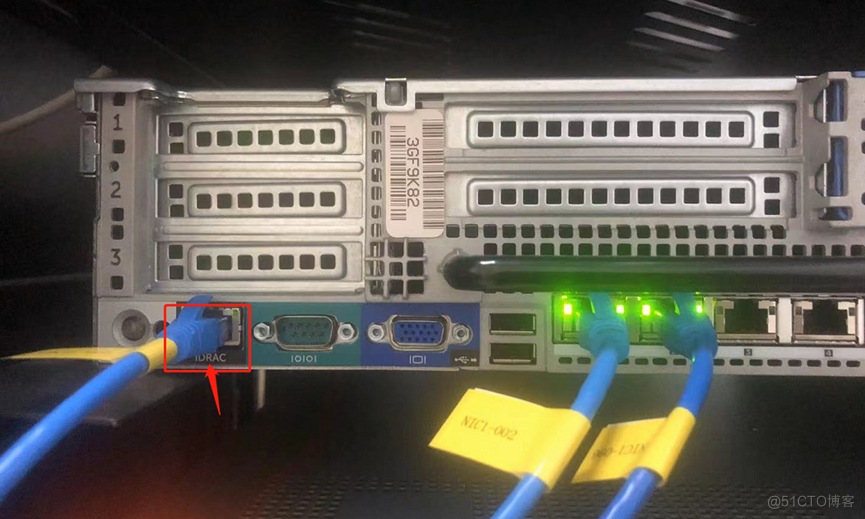
2、 通过服务器的前面板LCD查看idrac的IP地址,前有3个按键,操作:按打钩键—>View—>iDRAC IP—>IPV4—>IP,就会显示IP地址,我这里已经修改了IP地址(172.16.15.55),出厂默认IP地址:192.168.0.120。如图所示:
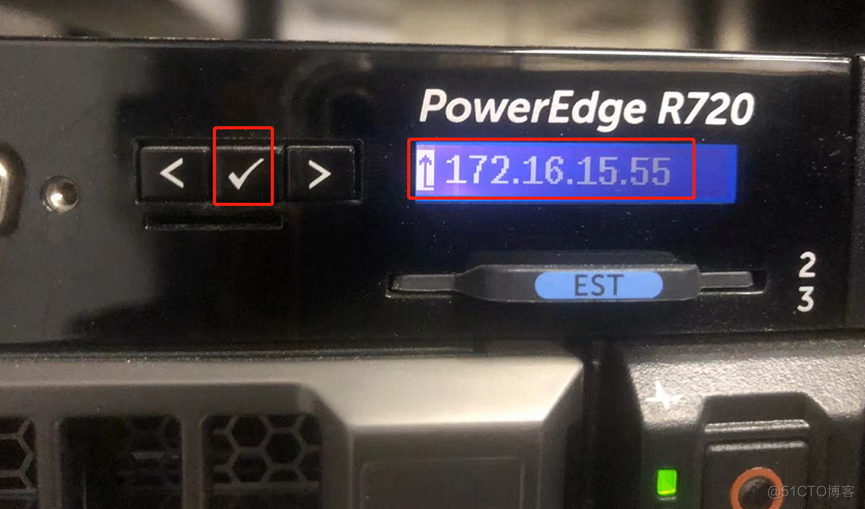
3、 然后配置电脑的IP地址和idrac卡的网段一致,然后尝试ping一下是否可以。如图所示:
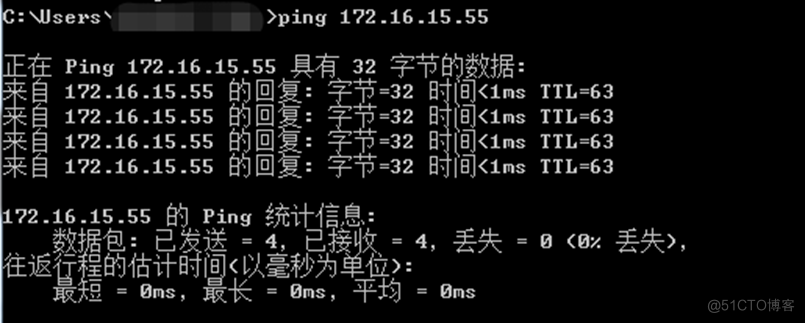
4、 用电脑web浏览器登录idrac,输入idrac的IP地址,敲回车键,如图所示:
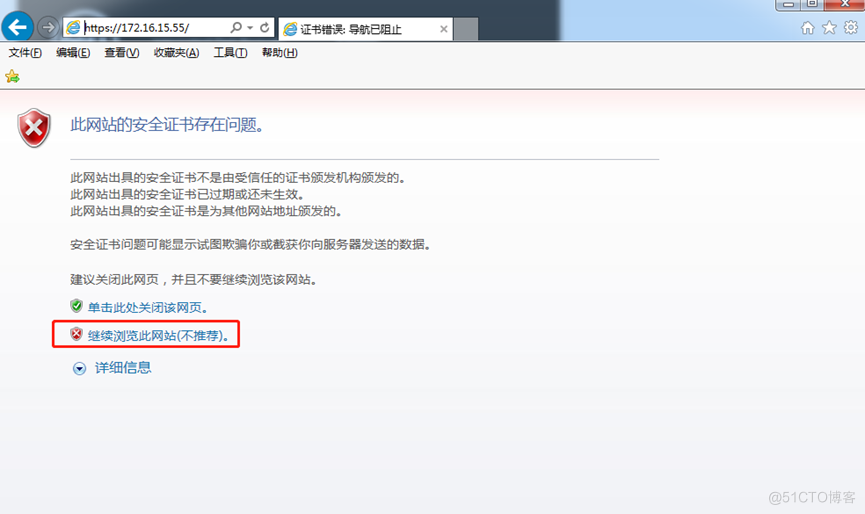
5、 输入用户名和密码,默认用户名:root 密码:calvin,都是小写字母。如图所示:
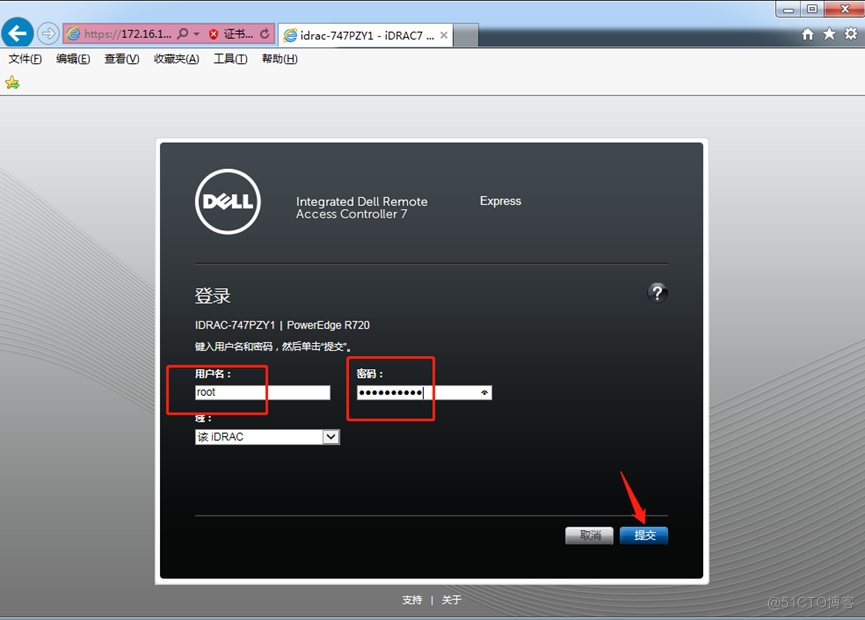
6、 已经登录到idrac管理卡界面,如图所示:
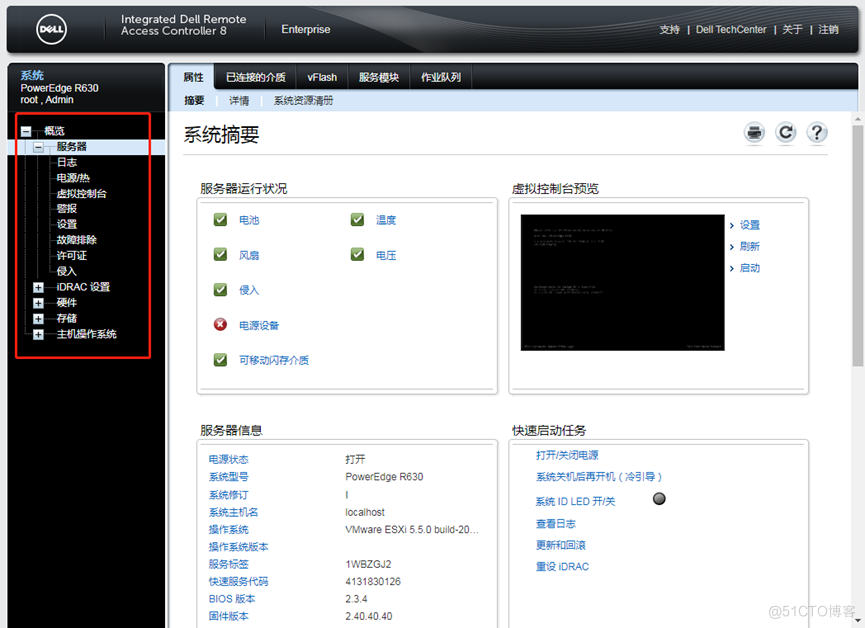
注意:对于 iDRAC 9,购买配置时将提供一项称为安全密码的新功能。如果您选择了对 iDRAC 进行安全默认访问,可以使用“iDRAC Default PassWord”下方的系统信息标签(服务编号)背面的 iDRAC 安全密码。如果您尚未选择安全默认访问 iDRAC,则默认密码应该为空。在这种情况下,将应用默认用户名和密码 (root/calvin)。
点击这里:网络架构图/系统架构图/应用架构图/基础组件架构图/网络安全/共有云/产品经理等等拓扑图。
希望能帮到你。如喜欢,麻烦点个”赞“,创作不易,感谢支持!
来源地址:https://blog.csdn.net/chentongsan/article/details/132132274
--结束END--
本文标题: 连接Dell服务器的iDRAC管理卡图文教程
本文链接: https://www.lsjlt.com/news/424784.html(转载时请注明来源链接)
有问题或投稿请发送至: 邮箱/279061341@qq.com QQ/279061341
下载Word文档到电脑,方便收藏和打印~
2024-06-11
2024-06-10
2024-06-10
2024-06-10
2024-06-10
2024-06-10
2024-06-10
2024-06-03
2024-06-03
2024-06-04
回答
回答
回答
回答
回答
回答
回答
回答
回答
回答
0